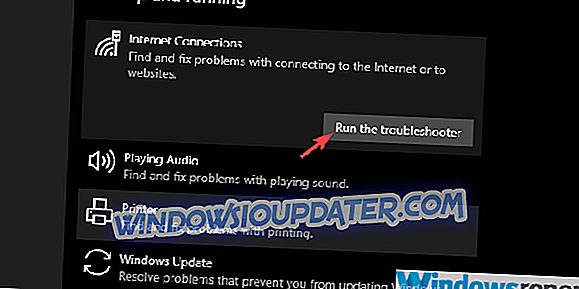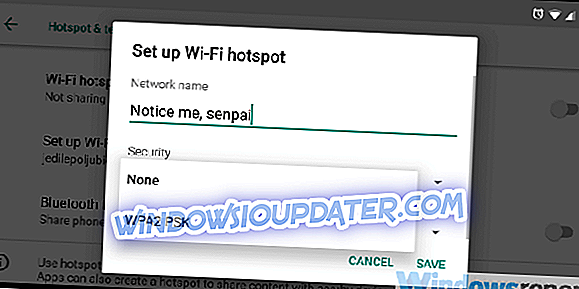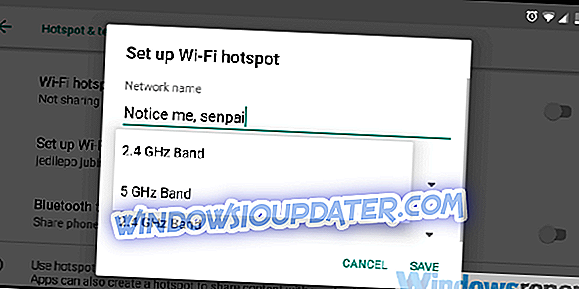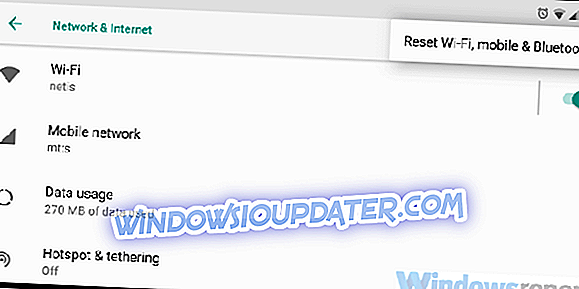Многи корисници који су стално у покрету често користе своје паметне телефоне као Ви-Фи вруће тачке. Приступ интернету је неопходан и ово је сјајан начин да се искористе могућности паметних телефона, поготово зато што су 4Г и друге мобилне технологије преноса података данас ефикасне као ДСЛ.
Међутим, неки корисници су имали потешкоћа да се повежу са Андроид Хотспот-ом са својим лаптоп рачунарима са Виндовс оперативним системом. Ово није новост, али постоји решење за овај проблем. Више решења, ако желите.
Дакле, ако се не можете повезати с мобилном хотспот-ом или се хотспот не приказује на вашем лаптопу, провјерите кораке које смо навели у наставку.
Кораци за поправљање мобилне приступне тачке која се не појављује на лаптопу
- Покрените алатку за решавање проблема са везом
- Поново покрените уређаје и дозволите приступ за све уређаје
- Користите отворену мрежу уместо шифроване
- Промените Ви-Фи фреквенцију
- Ресетирајте Андроид Нетворк Сеттингс
Решење 1 - Покрените алатку за решавање проблема са везом
Почнимо са решавањем проблема са рачунаром. Ако ваш ПЦ не може да се повеже са мрежом, мораћемо да сазнамо зашто. Успут, ово би могло помоћи у рјешавању проблема, али фокус је на утврђивању узрока тог проблема.
Наравно, ово подразумева да се можете добро повезати са другим Ви-Фи мрежама и да је проблем само са Андроид Хотспот везом.
Ако је проблем универзалан, препоручујемо да проверите Ви-Фи управљачки програм. Ажурирање или чак поновна инсталација треба да вам помогну да то решите. Такође, ако постоји физички прекидач, обавезно укључите Ви-Фи.
У сваком случају, ево како да покренете алатку за решавање проблема са везом у оперативном систему Виндовс 10:
- Притисните тастер Виндовс + И да бисте отворили Подешавања .
- Изаберите Упдате & Сецурити .
- Изаберите решавање проблема са леве стране.
- Изаберите програм за решавање проблема са Интернет везама и проширите га.
- Кликните на дугме " Покрени овај алат за решавање проблема ".
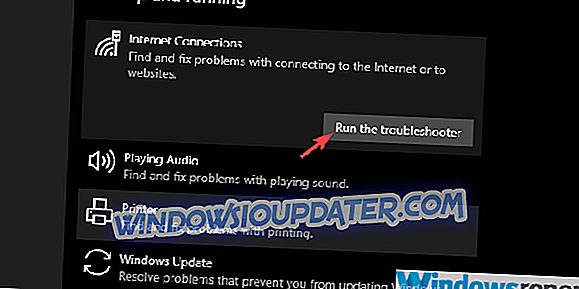
Решење 2 - Поново покрените уређаје и омогућите приступ за све уређаје
Иако је генерички како изгледа, поновно покретање уређаја може ријешити много проблема. Андроид Хотспот је као и било која друга дељена Ви-Фи мрежа и требало би да буде једноставно коришћење вашег телефона као Ви-Фи рутера. Стога, поновни покрет би требало да вам помогне већину времена.
Мрежа мобилних података коју користите за креирање приступне тачке мора бити стабилна, тако да будите сигурни да је покривеност мреже на прихватљивом нивоу.
Међутим, ако сте још увек заглављени са грешком при руци, постоји још неколико ствари које можете покушати. Једно од најчешћих решења које смо пронашли на мрежи је омогућавање приступа вашој приступној тачки за све уређаје. Ова поставка је обично онемогућена и приступ је ограничен на уређаје са одређеном МАЦ адресом. Дакле, оно што треба да урадите је да је промените да бисте избегли могуће проблеме са аутентикацијом. Ово је подразумевано омогућено на новијим верзијама Андроид-а, али не и на старијим верзијама.
Решење 3 - Користите отворену мрежу уместо шифроване
Поред отвореног приступа, предложићемо и онемогућавање ВАП енкрипције. То такође може узроковати проблем са везом, иако можете потврдити да сте унели исправну лозинку. Постоји више разлога зашто ово може да пропадне, посебно на старијим итерацијама оперативног система Виндовс.
Ево како да уклоните енкрипцију са Андроид Хотспот-а:
- Отворите поставке .
- Изаберите Мрежа и интернет.
- Изаберите Хотспот и тетхеринг .
- Додирните опцију “ Постави Ви-Фи хотспот ”.
- У одељку Безбедност изаберите Не .
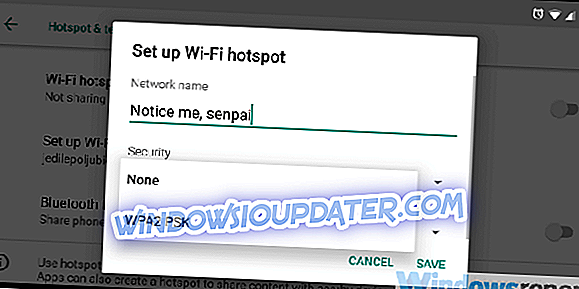
- Потврдите промене и покушајте поново да се повежете.
Решење 4 - Промените Ви-Фи фреквенцију
Фреквенција Ви-Фи мреже може бити још један разлог зашто не можете да повежете свој лаптоп са Андроид Хотспот. Ако ваш телефон дели Ви-Фи преко опсега од 5, 0 ГХз и ваша Ви-Фи картица га не подржава, нећете се моћи повезати. Због тога предлажемо, ако је опција доступна, да се пребаците са опсега од 5 ГХз на 2, 4 ГХз и покрените га.
Ево како то урадити:
- Отворите поставке .
- Изаберите Мрежа и интернет.
- Изаберите Хотспот и тетхеринг .
- Додирните опцију “ Постави Ви-Фи хотспот ”.
- У одељку „ Селецт АП Банд “ изаберите 2, 4 ГХз и сачувајте промене.
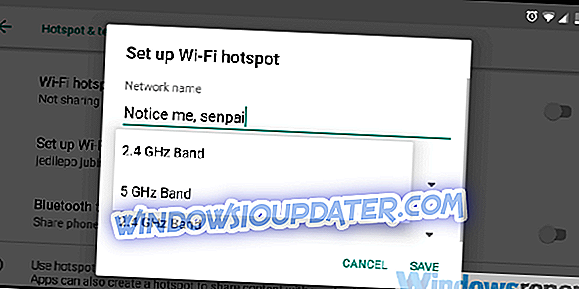
Решење 5 - Ресетирајте Андроид Нетворк Сеттингс
Коначно, можемо само да предложимо неколико решења везаних за Андроид. Први је да проверите да ли је ваш фирмваре оперативног система ажуриран. Други захтева ресетовање мрежних поставки на њихове подразумеване вредности. Имајте на уму да ће ово избрисати све сачуване ИССД-ове које имате, поставке мобилних података и Блуетоотх упарене уређаје. Али, требало би да реши и све грешке које се тичу мрежног повезивања.
Ево како да ресетујете поставке мреже на Андроид уређају:
- Отворите поставке .
- Изаберите Мрежа и интернет.
- Додирните мени са 3 тачке и изаберите Ресетуј Ви-Фи, мобилни и Блуетоотх .
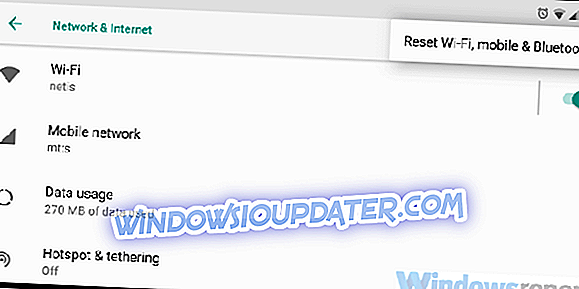
- Потврдите избор и ресетуј поставке мреже .
- Након тога поново конфигуришите приступну тачку са претходно предложеним поставкама и покушајте поново да се повежете
С тим речима, можемо закључити овај чланак. У случају да имате нешто да додате или понесете, слободно нам реците у одељку за коментаре испод.